O erro ao iniciar o Windows 10 ou melhor, o Windows não liga está se tornando bastante comum e, portanto, aqui explicaremos duas razões pelas quais isso acontece e como você pode corrigi-lo facilmente, pois, Sabemos que não há nada mais frustrante do que seu computador começar a travar e apenas quando você está com pressa para usá-lo.
Por que o Windows não inicia? Causas comuns
Existem muitos fatores pelos quais o Windows 10 não liga, bem como várias soluções para esses problemas. Entre as principais causas de falha de inicialização do Windows 10 estão eu problemai hardware. Como este é um sistema operacional de versão avançada, pode causar conflitos se houver alguns computadores antigos que o sistema não detecta.
Outro fator é que você tem um problema de software. Pode haver alguns erros de disco rígido que deve ser corrigido. Também acontece que um aplicativo está causando problemi o che i driver oi driver estão desatualizados e requerem atualização. Da mesma forma, às vezes aparece uma tela azul que pode ocorrer devido à incompatibilidade entre o sistema e o computador ou o sistema e os aplicativos.
Um dos principais motivos é que o seu sistema Windows tem um vírus, portanto, sempre recomendamos que você tenha um bom antivírus, garantimos que ter um garantirá a proteção e durabilidade de seus dispositivos eletrônicos.
Outra é que ao instalar um novo sistema Windows, você reiniciou seu PC para que todas as alterações sejam instaladas corretamente porque, nesse processo, algo impediu que o BIOS e o CMOS iniciassem como deveriam, fazendo com que o sistema operacional falhe ao inicializar.
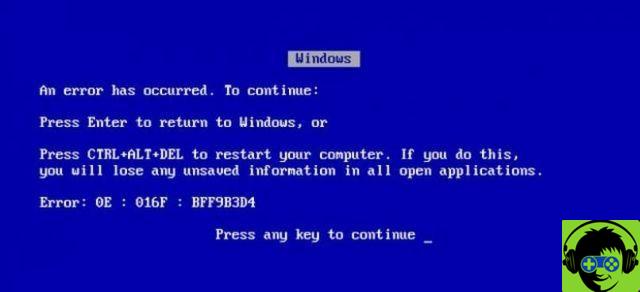
Sem dúvida, as causas podem ser devido a problemas que não esperávamos, especialmente se você já tiver realizado o processo de instalação para mudar para um novo sistema Windows, e é a primeira vez que algo dá errado.
Ma você não deveria se preocupar, independentemente de quais sejam as causas, siga as etapas que explicaremos abaixo para corrigir facilmente esse problema.
O que devo fazer se o computador não ligar?
A primeira coisa a fazer caso seu computador não ligue é manter a calma. A seguir, você deve começar descobrir qual fator está causando o problema O Windows não liga e tenta corrigi-lo. Se você não conseguir resolver essas falhas, é recomendável levar seu PC a um técnico para uma verificação. No entanto, existe um procedimento que você pode tentar corrigir o erro.
- Primeiro devemos resolver qualquer problema que surja após atualizar ou instalar um programa, para isso, ir para o início do Windows
- No mecanismo de pesquisa na barra de tarefas, coloque "Localizar e corrigir problemas" e clique na opção Localizar e corrigir problemas com dispositivos> Opções avançadas
- Você verá uma lista de opções (às vezes é apenas uma opção), encontre e clique na caixa que diz Aplicar reparos automaticamente
- Em seguida, clique em Aplicar correção, iniciará uma análise que pode levar alguns minutos, depois clique em “Aplicar esta correção”. O último passo é clicar em «OK» e com isso resolvemos um problema

Depois de fazer o acima, continuaremos a executar uma inicialização limpa do Windows 10, para isso, siga os seguintes passos:
- Inicie seu computador como administrador e na lupa de pesquisa na barra de tarefas, digite "msconfig" e clique em "Configuração do sistema"
- Na guia que diz "Serviços de configuração do sistema", clique na opção "Ocultar todos os serviços da Microsoft> Desativar todos> OK"
- Em seguida, feche o gerenciador de tarefas e reinicie o computador para que as alterações sejam salvas corretamente, com estas etapas, seu PC inicializará o sistema normalmente
Espero que essas etapas ajudem você a corrigir isso, mas e se depois de fazer tudo isso você perdeu alguns dados do sistema, como arquivos e aplicativos? Bem, isso é muito comum e, portanto, explicaremos como você pode recuperar seus dados.
O que fazer se a tela ficar preta?
Tela preta é um erro comum quando um computador com Windows 10 não liga ou inicializa. Caso isso aconteça, você pode tentar atualizar a tela mantendo pressionados o símbolo do Windows, o controle, as letras maiúsculas e as teclas da letra B ao mesmo tempo.
Outra solução, se a tela não reagir, é realizar um desligamento forçado, isso através do botão de energia. Em seguida, você precisa reiniciar o computador e tentar fazer login novamente.
Como corrigir a inicialização do PC muito lenta - DICAS
Quando seu computador Windows não inicializa ou é muito lento para iniciar, pode haver muitos aplicativos tentando iniciar. Desde quando você faz login em um computador, vários aplicativos começam ao ligar o computador. A solução para esse problema é diminuir o número de aplicativos que iniciam quando o PC é ligado.
Para isso, você precisa segurar i simultaneamente Teclas Control, Alt e Delete e então você precisa fazer login no gerenciador de tarefas. Então você precisa clicar em mais detalhes e todas as informações serão exibidas. Ao entrar aqui, você deve procurar a guia de inicialização na barra superior e haverá uma lista de aplicativos que iniciam quando o computador é ligado.
Você também verá duas linhas mostrando o status da opção, se isso sinal está ativado é porque ele inicia quando o PC é ligado. A outra linha mostra o impacto que esta inicialização tem na inicialização. Neste ponto, você deve decidir qual aplicativo não deseja iniciar na inicialização e pressionar desativar.
Desconecte todos os dispositivos USB
Outra razão pela qual o Windows está lento ou tem problemas para fazer login são os pendrives. Desde a inicialização pode ser agendada para ser feita através de uma unidade de memória externa. A solução neste caso é remova e desconecte toda a memória externa do computador, USB e microSD.
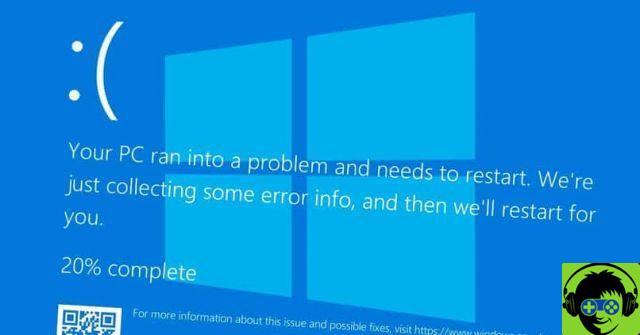
Reatribuir letras de unidade
Da mesma forma, você pode tentar corrigir o Windows não ativará o problema alterando as letras do disco rígido ou partição. Isso é feito quando o sistema tem problemas para ler a unidade da qual o sistema está tentando inicializar. Portanto, ao alterar a letra, o sistema lerá outra unidade e terá que corrigir o erro apresentado acima. Esse remapeamento pode ser feito por meio de comandos inseridos no prompt de comando.
Inicie ou ligue seu PC no modo de segurança passo a passo
O modo de segurança foi programado para tentar resolver essas situações. Neste modo de segurança, nenhum software inicia automaticamente e apenas drivers importantes. Este modo pode ser acessado de diferentes maneiras, dependendo da versão do sistema. Para computadores Windows 10, você pode acessá-lo pressionando as teclas controle e f8.
Com modo de recuperação
Neste modo de segurança ou recuperação, você pode acessar três opções diferentes. O primeiro é o modo de segurança com seu próprio funções limitadas e visibilidade com uma redução significativa das coisas. O segundo tem funções de rede onde o Windows permite o acesso à Internet caso você precise baixar drivers.
A última é a função Modo de segurança com o prompt de comando, para isso você deve digitar os comandos cmd.exe. Isso é para funções avançadas onde os programadores podem executar antivírus ou proteger dados pessoais.
Com um disco de instalação
O computador também pode ser ligado usando um disco de instalação. Deve-se notar que um disco rígido é necessário no computador. Usando esta opção, é como instalar o boot novamente, pois você precisa fazer alguma programação para que ele possa ligar.
Recupere arquivos após a recuperação do sistema operacional Windows 10
A maneira mais simples de recuperar seus arquivos é baixar software de recuperação, existem muitos no mercado, mas aqui recomendamos Remo File Recovery Software, este software irá ajudá-lo a recuperar qualquer arquivo rapidamente.
Se você não quiser baixá-lo, você ficará feliz em saber que existem outras maneiras de recuperar seus arquivos. O Windows 10 por padrão salva todos os seus dados pessoais na pasta "Documentos", para recuperá-los siga os passos abaixo:
- Vá para a biblioteca do seu computador e clique em Crazy Disk (C :)
- Em seguida, clique na pasta 'Arquivos de Programas', as pastas que aparecem na janela estarão com um X vermelho
- Selecione todos os documentos e arraste-os para a lista de recuperação localizada no canto superior direito da tela
- Uma caixa de diálogo aparecerá, nela pressione Recuperar

Este processo deve ser feito com todas as pastas que contêm os arquivos do aplicativo que você instalou no seu PC, é um processo lento, pois você faz tudo manualmente, por isso recomendamos que você baixe o software de recuperação que mencionamos acima. Ele irá ajudá-lo mesmo quando você não tiver feito backup do seu sistema operacional Windows 10.

























